
| Manutenção de Arquivos | |
| Backup | |
| Editar cores/logo marca | |
| Carga na balança |
| Log de Erros do Sistemas | |
| Parametrização | |
| Atualizar Sistema | |
| Restaure de Arquivos |
| Consultar Atividades | |
| Limpar Atividades |
| Cadastro de donos | |
| Cadastro de vendedores | |
| Cadastro de bichos | |
| Cadastro de fornecedores |
| Apagar cadastro de acessórios (Eliminar) | |
| Alterar CST / CSOSN - Tudo | |
| Alterar CST / CSOSN - Específico | |
| Alterar Impostos do cadastro de produtos | |
| Zerar quantidade em estoque do cadastro de produtos |

MENU
MANUTENÇÕES
ADMINISTRATIVO > PARAMETRIZAÇÃO:
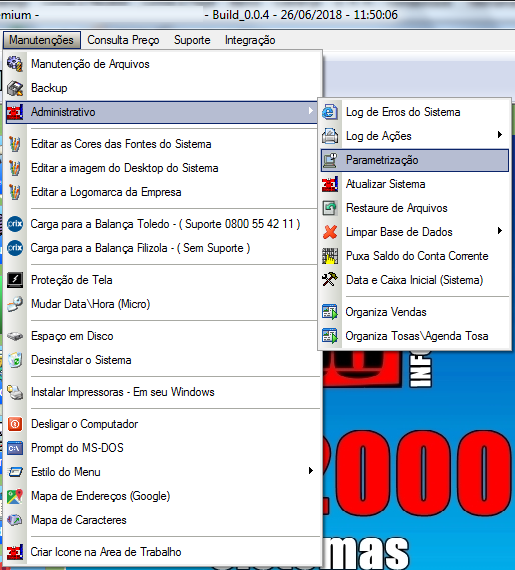
Ao clicar nesta
opção do menu, aparecerá uma tela, onde você deverá
preencher os campos de acordo com os dados de sua empresa,
inclusive o Tipo de Serviço e o Regime Tributário:

A próxima aba é [Boleto/Cupom],
você irá ajustar as impressões e detalhes de seu cupom,
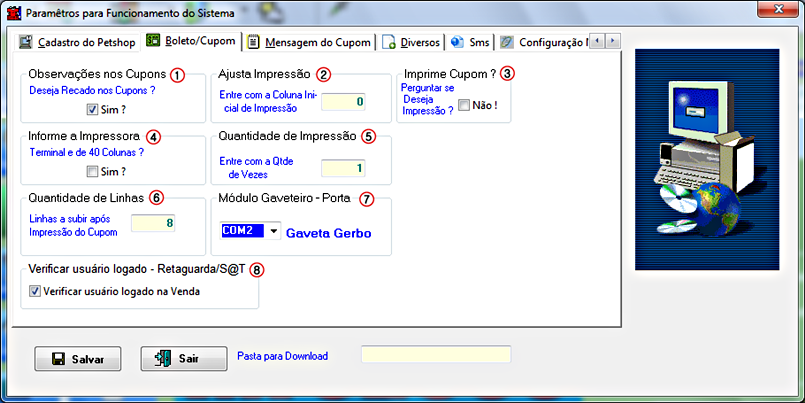
1 - Observações nos Cupons:
Caso você queria a possilidade de recados nos cupons, marque
SIM.
2 - Ajusta Impressão:
Entre com a Coluna Inicial de Impressão.
3 - Imprime Cupom ?:
Marque a opção "não!" para perguntar se deseja a
impressão.
4 - Informe a Impressora:
Marque esta opção se a impressora for 40 colunas.
5 - Quantidade de Impressão:
Digite a quantidade de vezes que deseja a impressão.
6 - Quantidade de Linhas:
Digite a quantidade de linhas que irá subir após a Impressão
do Cupom.
7 - Módulo Gaveteiro -
Portas: Selecione a porta de comunicação.
8 - Verificar usuário
logado - Retaguarda/S@T: Marque para verificar se o
usuário logado no sistema é o mesmo usuário logado na tela de
travalho;
A próxima Aba é [Mensagem do Cupom]:
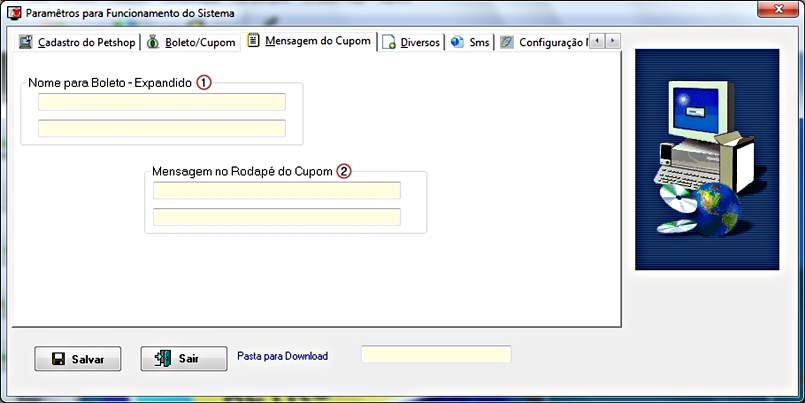
1 - Nome para Boleto -
Expandido: Digite o nome para o Boleto.
2 - Mensagem no Rodapé do
Cupom: Digite a mensagem do rodapé do cupom.
A próxima aba é a [Diversos]:
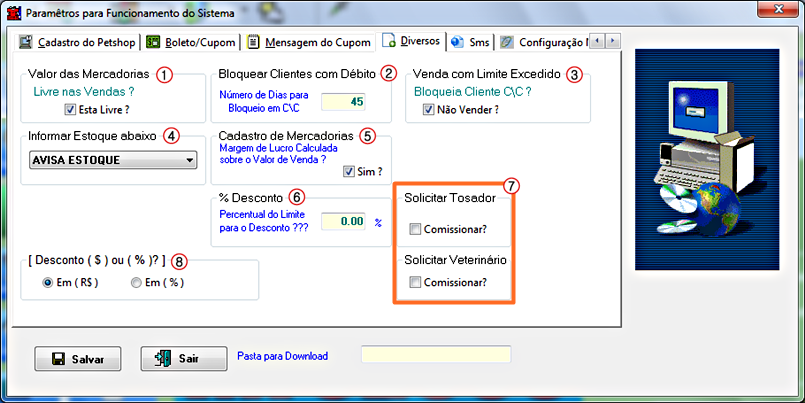
1 - Valor das Mercadorias:
Marque para valor das mercadorias livres na venda.
2 - Bloquear Clientes com
Débito: Número de Dias para Bloqueio em C\C.
3
- Venda com Limite Excedido:
Marque para não vender para cliente com o limite no C\C
excedido.
4 -
Informar Estoque abaixo: Selecione a opção "AVISA
ESTOQUE" para o sistema informar quando o estoque estiver
abaixo do minimo. Caso contrário, selecione a opção "NÃO
AVISA ESTOQUE".
5 -
Cadastro de Mercadorias: Marque para margem de lucro
sobre o valor da venda.
6 - %
Desconto: Digite o percentual limite de desconto.
7 - Solicitar Tosador: Marque para informar tosador no fechamento da venda.
8 - [ Desconto ( $ ) ou ( %
)? ]: Marque para informar o desconto em reais ou
porcentagem.
A próxima Aba é a [SMS]:
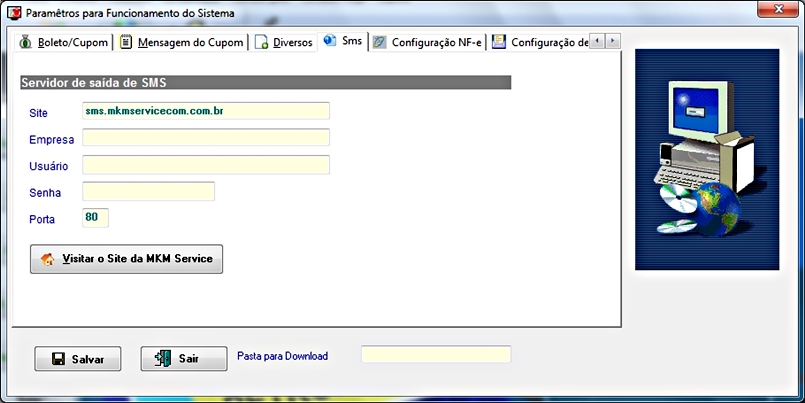
> Estas informações serão passados pela empresa
responsável dos envios das SMS.
A próxima Aba é a Configuração de [Configuração NF-e]:
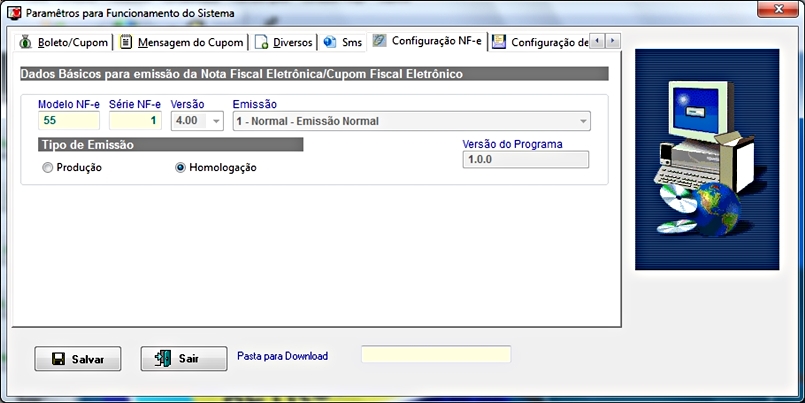
Informe os dados básicos par emissão da NF-e/CF-e;
A próxima Aba é a [Configuração de E-mail/Sms]:
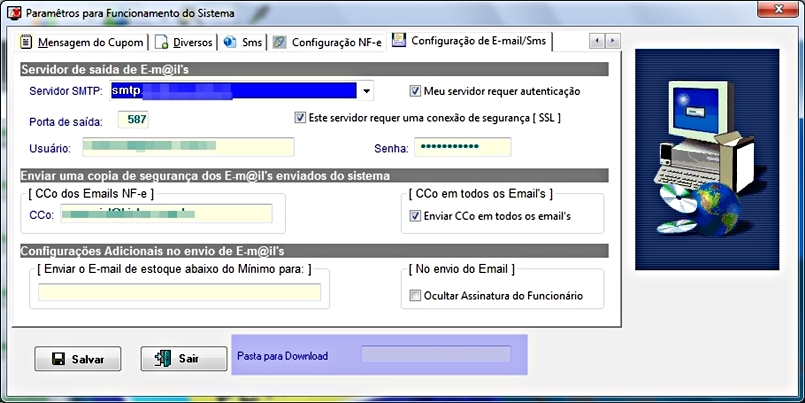
1. Servidor de saída de
E-m@il's: O 'Servidor SMTP' Especifica o servidor de
protocolo de transferência de correio simples (SMTP) para as
mensagens de saída.
Você poderá obter essas informações com o provedor de
serviços de Internet ou com o administrador da rede local.
2. Enviar uma cópia de
segurança dos E-m@il's enviados do sistema: Ao inserir
o email para CCo (Cópia Oculta), você poderá marcar a opção
de enviar CCo em todos os e-mail enviados via sistema.3. Configurações
Adicionais no envio de E-m@il's: Poderá ser encaminhado
e-mail para avisar caso o estoque esteja abaixo do mínimo. Caso
queira ocultar o nome do funcionário no e-mail, marque a opção
"Ocultar o nome de funcionário".
Verifique se está escrito SAPSWIN no campo "Pasta
para Download" [Destaque em azul na imagem acima],se
estiver, apague e escreva o NOME da sua empresa;
Em caso de dúvidas entre em contato com o Suporte INFO2000.
